Jika Anda bingung melihat kode QR atau tidak mengerti cara menggunakan aplikasi desktop Slack, Anda tidak sendirian.
Menguasai proses login adalah kunci untuk memanfaatkan fitur-fitur canggih Slack — mulai dari kolaborasi tim hingga alur kerja yang efisien.
Mari kita ikuti langkah-langkahnya agar Anda dapat membuka Slack, bergabung kembali dengan saluran Anda, dan fokus pada hal yang benar-benar penting: menyelesaikan pekerjaan.
Apa Itu Slack dan Mengapa Orang Menggunakannya?
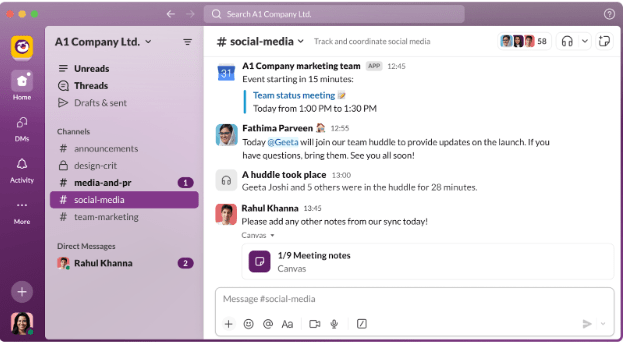
Slack adalah kantor digital untuk tim jarak jauh, pekerja lepas, dan perusahaan yang mengelola pekerjaan di berbagai zona waktu.
Bayangkan ini sebagai tempat di mana manajemen proyek, pengecekan harian, pesan langsung, dan pengiriman file cepat semuanya berada dalam satu tempat.
Banyak orang lebih memilih menggunakan Slack karena membantu mengurangi kekacauan. Alih-alih email yang tak berujung, Slack menawarkan saluran yang terorganisir, obrolan yang dapat dicari, dan integrasi alat untuk membantu tim bekerja sama dan berkolaborasi dengan lebih baik.
Fitur ini berfungsi di perangkat desktop dan mobile, dan berpindah antar ruang kerja Slack hanya dengan beberapa klik. Baik Anda berkolaborasi antar departemen atau bekerja pada proyek solo, Slack menjaga semua koneksi tetap terhubung secara real-time.
Cara Masuk ke Slack
Masuk ke Slack sangat mudah setelah Anda tahu metode mana yang harus digunakan.
Baik Anda menggunakan perangkat seluler, browser, atau aplikasi desktop Slack, prosesnya serupa, tetapi detailnya penting. Berikut cara melakukannya dengan benar:
Opsi 1: Masuk melalui browser
- Kunjungi slack.com/signin
- Masukkan nama ruang kerja Anda atau alamat email
- Pilih ruang kerja Slack yang tepat dari daftar (jika ada lebih dari satu)
- Masukkan kata sandi Anda atau gunakan single sign-on (SSO) jika diaktifkan
- Klik Masuk
- Jika diminta, masukkan kode konfirmasi yang dikirim ke email Anda (periksa folder spam jika Anda tidak menemukannya)
➡️ Baca Juga: Kelebihan dan Kekurangan Slack di Tempat Kerja
Opsi 2: Masuk melalui Aplikasi Desktop Slack
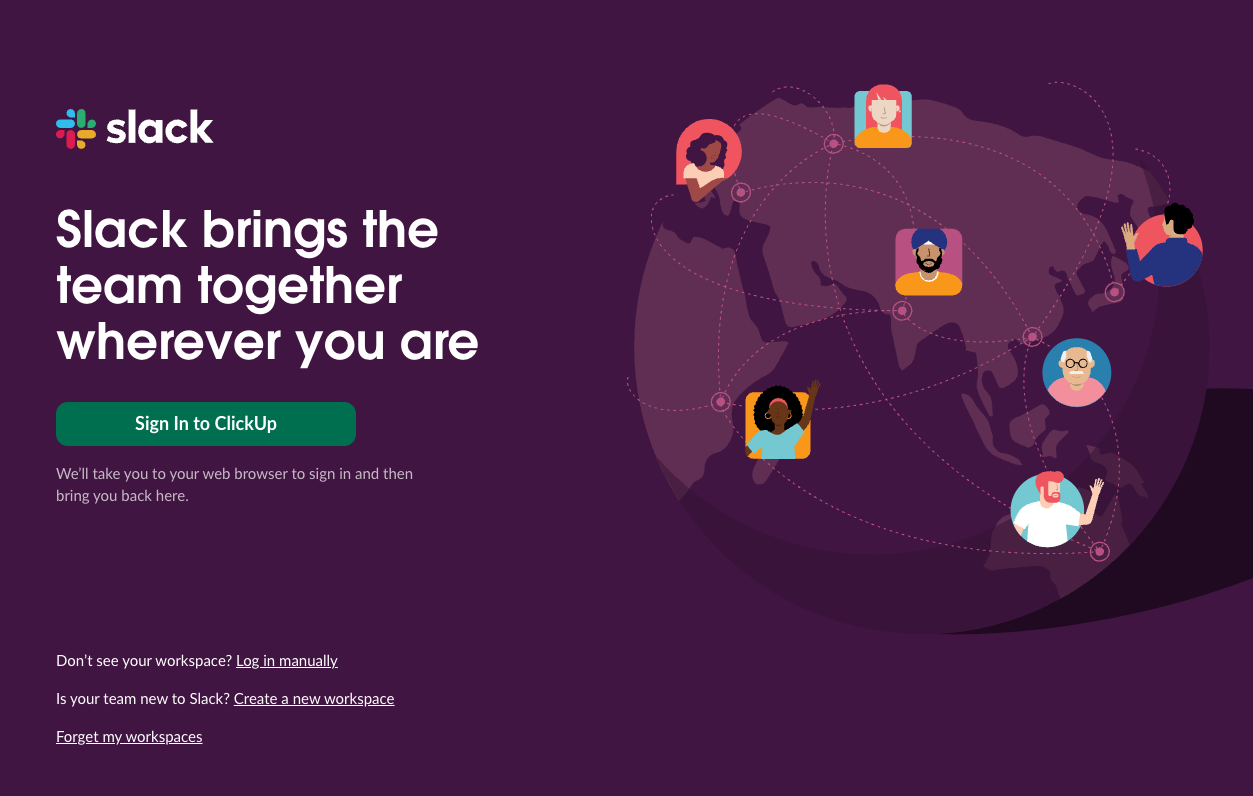
Untuk melakukannya, buka Slack di desktop Anda dan:
- Klik Masuk ke Slack
- Anda akan diarahkan ke browser Anda untuk menyelesaikan proses login
- Masukkan alamat email Anda, lalu ikuti langkah-langkah yang sama seperti di atas
- Setelah selesai, ruang kerja Slack Anda akan terbuka di aplikasi
- Gunakan ikon ruang kerja di pojok kiri atas untuk beralih antara akun
💡Tips Tambahan: Kuasai seni komunikasi asinkron. Setelah Anda masuk, tidak setiap percakapan memerlukan tanggapan instan. Pelajari cara berkomunikasi lebih baik melintasi zona waktu dan hindari kelelahan dengan panduan ini tentang kerja asinkron.
Opsi 3: Masuk melalui Aplikasi Seluler Slack
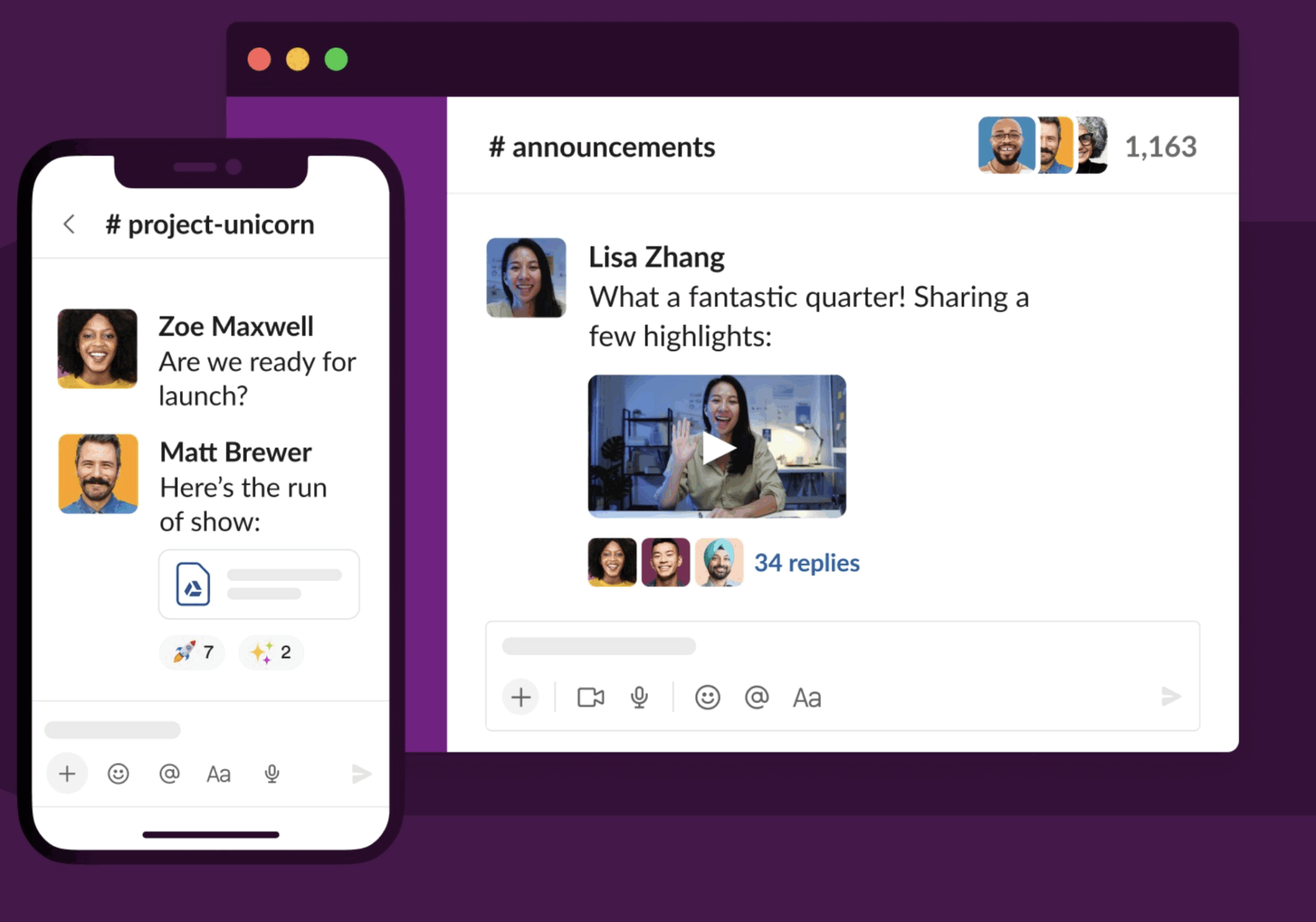
Unduh dan buka aplikasi Slack di perangkat seluler Anda:
- Ketuk Masuk
- Masukkan alamat email Anda dan ketuk Lanjutkan
- Pilih ruang kerja Slack Anda, lalu masukkan kata sandi Anda atau selesaikan otentikasi dua faktor
- Anda juga dapat memindai kode QR yang ditampilkan di layar komputer Anda menggunakan kamera perangkat seluler Anda untuk akses cepat
- Ketuk "Tambahkan Ruang Kerja" jika Anda masuk ke ruang kerja baru
❗️Perhatian: Berganti-ganti antara obrolan, pekerjaan, dan alat AI benar-benar menghambat produktivitas Anda. Menurut data kami, 61% pekerja pengetahuan mengatakan mereka menghabiskan lebih banyak waktu mengelola pekerjaan daripada melakukannya.
Karyawan rata-rata beralih antara aplikasi 1.200 kali sehari —menghabiskan jam setiap minggu untuk peralihan konteks dan alur kerja yang terfragmentasi. Bagaimana jika satu alat dapat melakukan semuanya? ClickUp bisa!
Apa yang Harus Dilakukan Jika Anda Lupa Ruang Kerja Anda?
Lupa nama ruang kerja Slack Anda atau alamat email yang digunakan?
Hal ini bisa terjadi. Slack memudahkan Anda untuk kembali masuk. Berikut cara memulihkan akses:
Langkah demi langkah: Pulihkan ruang kerja Slack Anda
- Kunjungi slack.com/signin/find
- Masukkan alamat email Anda (yang menurut Anda digunakan untuk Slack)
- Klik Lanjutkan
- Periksa kotak masuk Anda untuk daftar ruang kerja Slack yang terhubung dengan alamat email tersebut
- Klik tautan ke ruang kerja mana pun yang Anda kenali
- Anda akan diarahkan untuk masuk atau menerima kode konfirmasi
💡Tips tambahan: Jika Anda tidak menerima email, periksa folder spam atau coba alamat email lain. Jika Anda masih mengalami kesulitan, gunakan dukungan Slack atau minta rekan tim Anda untuk memeriksa alamat email akun Slack Anda di pengaturan ruang kerja mereka.
Masalah Umum Saat Masuk ke Slack dan Cara Mengatasinya
Slack mungkin merupakan aplikasi komunikasi tim yang paling sering digunakan, tetapi tidak sepenuhnya bebas dari masalah.
Masalah login bisa muncul tiba-tiba—mengganggu alur kerja Anda, mengganggu konsentrasi, dan membuat Anda tidak bisa mengakses ruang kerja Slack Anda saat paling dibutuhkan.
Berikut ini adalah penjelasan tentang lima masalah login Slack yang sering dihadapi oleh pengguna Slack dan cara memperbaikinya dengan cepat:
1. Anda tidak menerima kode konfirmasi
Anda sedang memasukkan alamat email Anda, tetapi Slack tidak mengirimkan kode verifikasi ke kotak masuk Anda. Tanpa kode tersebut, Anda akan terjebak. Kode tersebut mungkin berada di folder spam Anda, atau mungkin Anda menggunakan alamat email yang berbeda dari yang Anda kira. Penundaan ini dapat mengganggu akses Anda tepat saat Anda membutuhkannya.
Cara memperbaikinya:
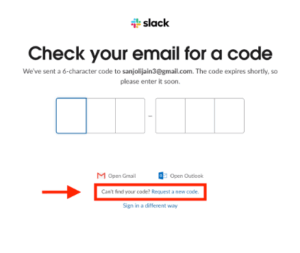
Mulailah dengan memeriksa kembali apakah Anda telah memasukkan alamat email yang benar yang terhubung dengan akun Slack Anda. Jika Anda masih belum menerima email, periksa folder spam—itulah tempat kebanyakan email konfirmasi berakhir.
Jika Anda menggunakan single sign-on, pastikan Anda telah masuk ke penyedia yang benar (Google, Apple ID, dll.). Masih belum menerima email? Coba klik "Kirim ulang kode" atau beralih ke browser atau perangkat lain untuk menyelesaikan prosesnya.
📮 ClickUp Insight: Sekitar 41% profesional lebih memilih pesan instan untuk komunikasi tim.
Meskipun menawarkan pertukaran pesan yang cepat dan efisien, pesan sering tersebar di berbagai saluran, thread, atau pesan langsung, sehingga menyulitkan untuk menemukan informasi tersebut di kemudian hari. Dengan solusi terintegrasi seperti ClickUp Chat, thread obrolan Anda dipetakan ke proyek dan tugas tertentu, sehingga percakapan Anda tetap dalam konteks dan mudah diakses.
💫 Hasil Nyata: STANLEY Security mengalami peningkatan 80% dalam kepuasan kerja tim berkat alat kolaborasi yang mulus dari ClickUp.
2. Slack mengatakan email Anda belum terdaftar
Anda yakin memiliki akun, tetapi Slack tidak setuju.
Hal ini biasanya terjadi ketika Anda memiliki beberapa ruang kerja atau menggunakan login yang berbeda (pribadi vs. kerja). Hal ini membuat Anda bingung email mana yang digunakan saat pendaftaran atau undangan.
Cara memperbaikinya:
Anda mungkin memasukkan alamat email login yang salah, terutama jika Anda mengelola beberapa ruang kerja atau secara tidak sengaja masuk dengan akun pribadi.
Coba kunjungi slack.com/signin/find dan masukkan semua alamat yang mungkin. Slack akan mengirimkan daftar ruang kerja yang terhubung dengan masing-masing alamat tersebut.
Jika Anda masih mengalami kesulitan, mintalah rekan tim Anda untuk memeriksa ikon ruang kerja Anda dan melihat profil Slack Anda untuk memastikan alamat email yang digunakan.
➡️ Baca Juga: Cara Menggunakan Pesan Instan di Tempat Kerja
3. Kode QR tidak dapat discan di perangkat seluler
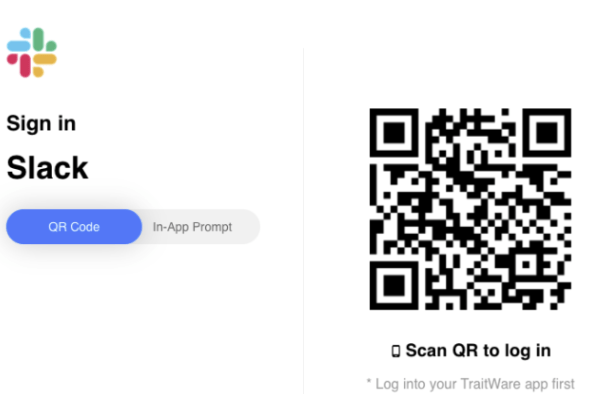
Slack menampilkan kode QR untuk login cepat, tetapi kamera perangkat seluler Anda tidak dapat membacanya. Masalahnya bisa jadi terkait izin, pencahayaan yang buruk, atau aplikasi yang tidak stabil. Sangat menjengkelkan ketika sebuah pintasan menjadi hambatan.
Cara memperbaikinya:
Buka aplikasi Slack di ponsel Anda dan pastikan kamera memiliki izin untuk mengakses kamera perangkat seluler Anda. Coba atur pencahayaan dan pastikan kode QR tetap stabil di layar Anda.
Bersihkan lensa jika diperlukan—mungkin terdengar aneh, tapi ini efektif. Jika masih tidak bisa memindai, Anda selalu bisa memasukkan alamat email Anda secara manual dan masuk dengan cara itu.
4. Terjebak di layar pemuatan di aplikasi desktop Slack
Aplikasi desktop Slack kadang-kadang terjebak dalam loop saat startup, terutama setelah pembaruan atau gangguan jaringan. Anda hanya melihat layar loading alih-alih percakapan Anda.
Cara memperbaikinya:
Tutup dan buka kembali Slack. Jika itu tidak berhasil, hapus cache aplikasi:
Mac: Cmd + Shift + Option + Y
Windows: Ctrl + Shift + Y
Setelah membersihkan, coba masuk kembali.
Jika Anda masih mengalami kesulitan, hapus dan instal ulang aplikasi desktop Slack, atau beralih ke versi browser sementara untuk mengakses saluran komunikasi dan file Anda.
➡️ Baca Juga: Cara Membangun Strategi Komunikasi Internal yang Efektif
5. Tidak dapat beralih antara ruang kerja
Anda memiliki akses ke beberapa ruang kerja, tetapi Slack seolah-olah tidak mengenali mereka. Berganti antara ruang kerja seharusnya mudah, tetapi jika akun tidak terhubung atau tidak terlihat, Anda terpaksa keluar hanya untuk masuk ke ruang kerja Slack lainnya.
Cara memperbaikinya:
Di aplikasi Slack, klik ikon ruang kerja Anda di pojok kiri atas, yang akan membuka sidebar. Kemudian ketuk "Tambahkan ruang kerja" atau "Ganti ruang kerja". Jika Anda tidak melihat ruang kerja lain yang terdaftar, keluar dan masuk kembali menggunakan kredensial yang benar.
Pastikan semua ruang kerja terhubung dengan alamat email atau penyedia identitas yang sama. Jika Anda menggunakan Enterprise Grid, mintalah admin Anda untuk memastikan visibilitas ruang kerja.
💡Tips Tambahan: Memiliki ruang kerja Slack adalah langkah pertama. Namun, untuk menjaga komunikasi yang efisien, Anda membutuhkan struktur. Gunakan templat rencana komunikasi ini untuk membangun sistem yang akan diikuti oleh tim Anda.
Masuk ke Akun Slack di Aplikasi Seluler dan Desktop
Baik Anda menggunakan ponsel saat bepergian atau masuk dari laptop, proses mengakses ruang kerja Slack Anda sedikit berbeda antar perangkat. Berikut ini adalah panduan langkah demi langkah untuk aplikasi Slack mobile dan aplikasi Slack desktop, sehingga Anda tidak akan terkunci saat paling dibutuhkan.
1. Masuk ke Aplikasi Seluler Slack
Aplikasi seluler Slack tersedia di iOS dan Android. Aplikasi ini dirancang untuk anggota tim yang perlu tetap terhubung bahkan saat mereka tidak berada di meja kerja. Berikut adalah langkah-langkahnya:
- Unduh dan buka aplikasi Slack dari App Store (iOS) atau Google Play Store (Android)
- Ketuk Masuk
- Masukkan alamat email Anda dan ketuk Lanjutkan
- Pilih ruang kerja Slack yang ingin Anda akses. Jika Anda menjadi bagian dari beberapa ruang kerja, mereka akan terdaftar di sini
- Jika ruang kerja Anda menggunakan single sign-on, Anda akan diarahkan untuk menyelesaikan proses login tersebut
- Jika tidak, masukkan kata sandi Slack Anda atau kode konfirmasi yang dikirim ke email Anda
- Anda juga dapat memindai kode QR di komputer Anda menggunakan kamera perangkat seluler Anda untuk masuk secara instan
- Setelah masuk, ketuk "Tambahkan Ruang Kerja" jika Anda perlu terhubung ke lebih dari satu tim
💡Tips Tambahan: Gunakan mode "Jangan Ganggu" dan kelola notifikasi melalui pengaturan akun untuk menghindari spam dari setiap pemberitahuan saluran.
2. Masuk ke Aplikasi Desktop Slack
Aplikasi desktop Slack memberikan akses ke fitur-fitur yang lebih canggih. Aplikasi ini tersedia untuk Windows, macOS, dan Linux. Berikut adalah langkah-langkah yang perlu Anda ikuti:
- Buka aplikasi desktop Slack. Jika Anda belum memilikinya, unduh dari situs resmi Slack
- Klik Masuk ke Slack
- Browser Anda akan terbuka secara otomatis. Dari sini, Anda dapat: Masukkan alamat email Anda untuk mendapatkan daftar ruang kerja yang terhubung Masukkan URL ruang kerja secara langsung jika Anda memilikinya
- Masukkan alamat email Anda untuk mendapatkan daftar ruang kerja yang terhubung
- Masukkan URL ruang kerja secara langsung jika Anda memilikinya
- Pilih ruang kerja yang Anda inginkan dan ikuti petunjuk login
- Masukkan kata sandi Anda atau otentikasi menggunakan single sign-on
- Jika diperlukan, masukkan kode konfirmasi yang dikirim ke email Anda
- Setelah masuk, ruang kerja Slack Anda akan terbuka di dalam aplikasi
- Untuk beralih atau menambahkan akun Slack lainnya, klik ikon ruang kerja di pojok kiri atas dan pilih opsi yang bertuliskan: Tambahkan Ruang Kerja
- Masukkan alamat email Anda untuk mendapatkan daftar ruang kerja yang terhubung
- Masukkan URL ruang kerja secara langsung jika Anda memilikinya
💡Tips Pro: Hapus cache aplikasi secara teratur untuk menghindari lag atau masalah kinerja, terutama jika Anda menggunakan beberapa ruang kerja atau menangani file dan aplikasi yang berat.
ClickUp sebagai Alternatif Ruang Kerja Terpadu
Jika Anda bosan berpindah-pindah antara Slack, Docs, papan tugas, dan tab browser acak hanya untuk tetap mengikuti pekerjaan Anda, ClickUp, aplikasi serba guna untuk pekerjaan, menawarkan peningkatan yang signifikan.
Berbeda dengan Slack yang berfokus pada pesan instan real-time, ClickUp menggabungkan semua fitur—obrolan, tugas, dokumen, komentar, dan manajemen proyek—ke dalam satu platform terpusat.
Ini menghilangkan kerumitan berpindah antar aplikasi dan membawa komunikasi Anda langsung ke alur kerja Anda.
1. Pesan instan real-time, terintegrasi langsung ke dalam alur kerja Anda
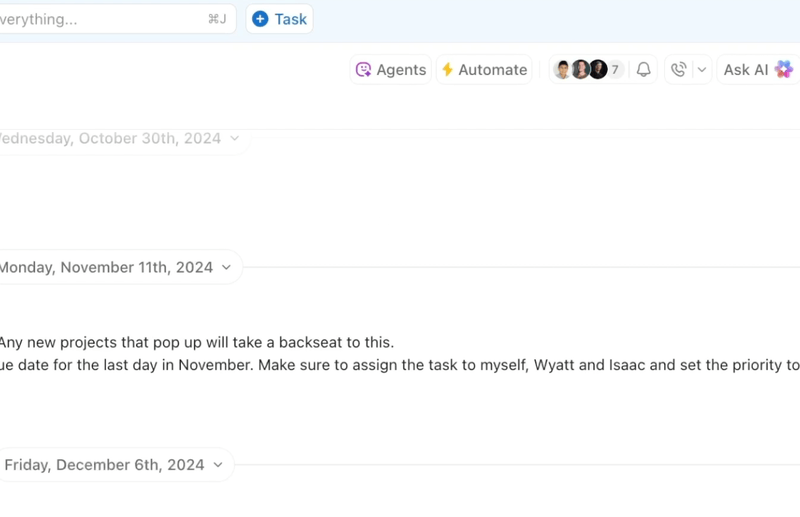
Fitur Chat ClickUp melampaui pesan tradisional dengan mengintegrasikan kolaborasi real-time ke dalam ruang kerja Anda.
Anda dapat mengubah pesan apa pun menjadi tugas dengan satu klik—tidak perlu menyalin, menempel, atau mengetik ulang apa pun ke aplikasi lain. Setiap pesan dapat dihubungkan ke tugas, dokumen, atau bahkan dasbor, sehingga tidak ada yang hilang dalam percakapan bolak-balik.
Tonton video ini untuk mengetahui cara bercakap-cakap dan bekerja di tempat yang sama dengan ClickUp Chat!
Saat Slack mengharuskan Anda berpindah-pindah antara saluran dan aplikasi tugas eksternal, ClickUp memungkinkan Anda:
- Buat dan tetapkan tugas rutin dari pesan apa pun
- Tambahkan tugas langsung ke daftar tugas Anda
- Hubungkan komentar, dokumen, dan diskusi tim dalam satu thread
Ini berarti tidak perlu lagi mencari konteks. Setiap percakapan di ClickUp secara otomatis terhubung dengan tugas atau dokumen terkait, sehingga Anda tidak perlu menebak-nebak mengapa sesuatu dikatakan atau apa yang dibicarakan.
Selanjutnya, SyncUps di ClickUp Chat memungkinkan Anda bergabung dalam panggilan audio atau video, berbagi layar, dan mendapatkan ringkasan yang didukung AI serta tindakan yang perlu dilakukan—tanpa perlu meninggalkan ruang kerja Anda. Hingga 200 orang dapat bergabung dalam sebuah SyncUp, memudahkan Anda untuk menghubungkan tim langsung dari web atau perangkat seluler.
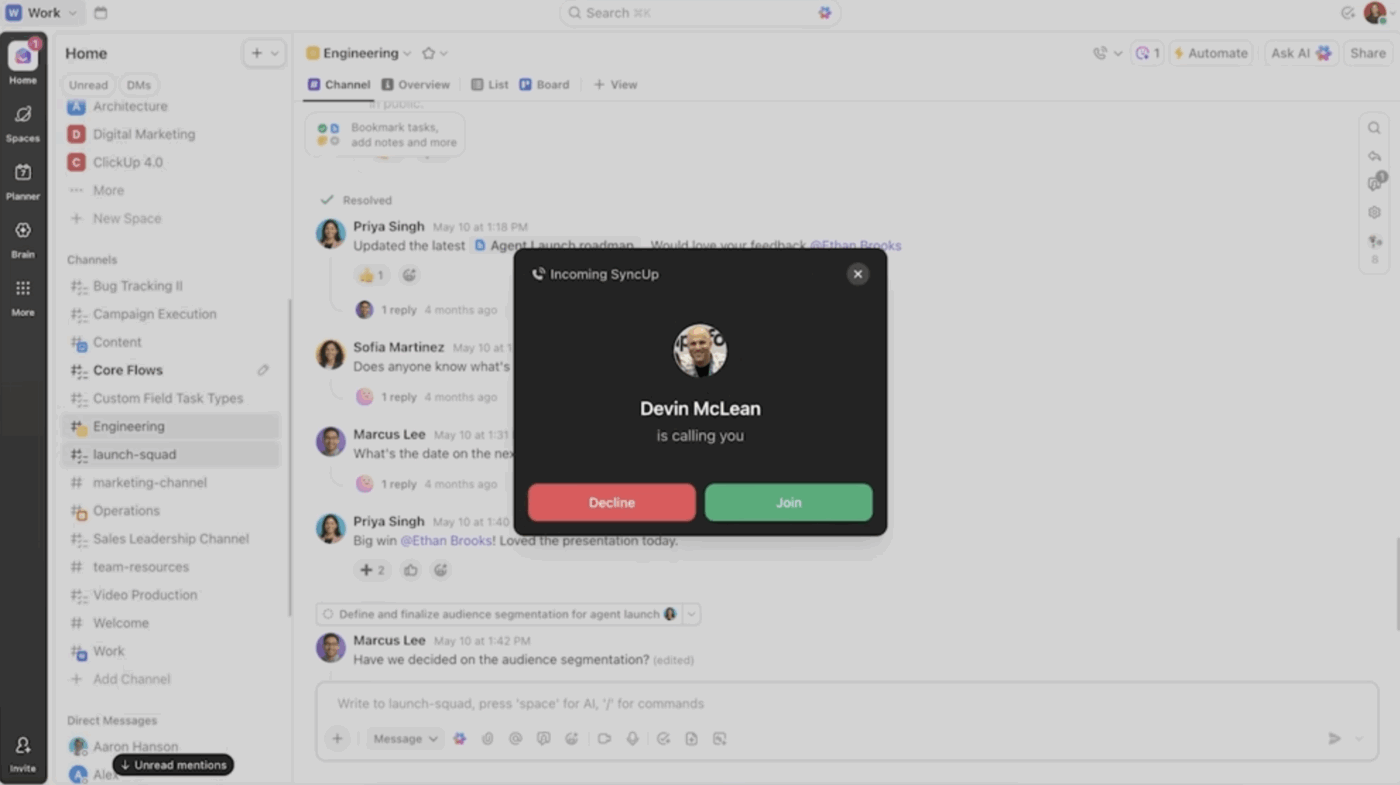
📊 Studi kasus: Bagaimana Pigment meningkatkan efisiensi komunikasi tim sebesar 20% dengan ClickUp
Ketika Pigment menggandakan jumlah karyawannya tiga kali lipat dalam enam bulan, komunikasi internal menjadi kacau di berbagai platform seperti Slack, Notion, dan email. Perusahaan membutuhkan pusat komunikasi terpusat untuk menyelaraskan tim lintas fungsi yang tumbuh dengan cepat.
Dengan mengimplementasikan ClickUp, Pigment menggantikan percakapan yang tersebar dengan kolaborasi yang terstruktur dan dapat dilacak—mengakibatkan peningkatan efisiensi komunikasi tim sebesar 20%. Dengan fitur seperti tugas yang dapat ditugaskan, komentar dalam thread, dan notifikasi otomatis, ClickUp memberikan kejelasan real-time kepada setiap departemen tentang prioritas, tenggat waktu, dan tanggung jawab. Komunikasi tidak lagi terlewatkan—dan produktivitas melonjak.
3. Asisten AI khusus yang membantu Anda menavigasi informasi yang berlebihan
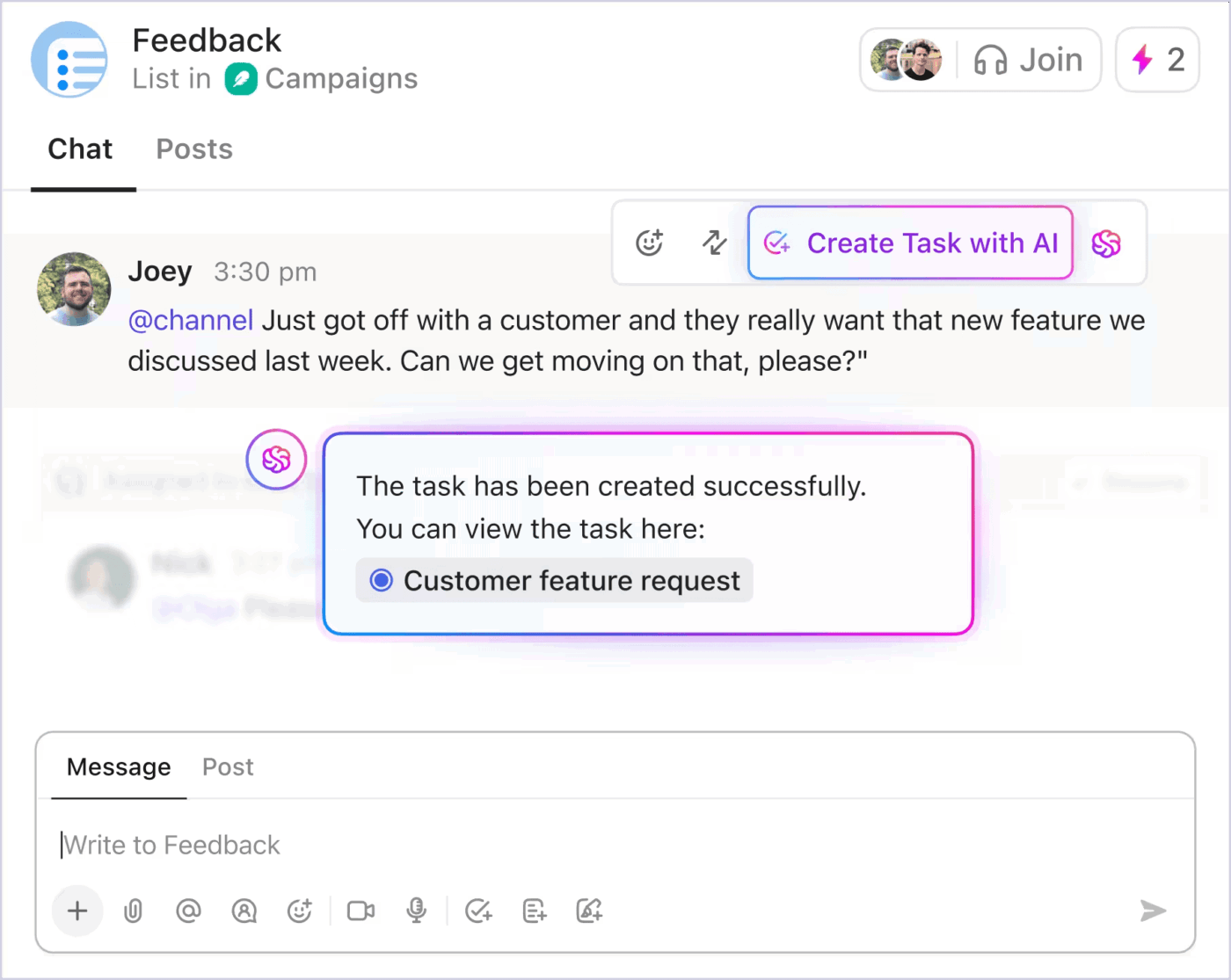
ClickUp Brain meningkatkan pengalaman obrolan melampaui percakapan real-time.
Dengan ClickUp Brain, Anda dapat:
- Ikuti perkembangan dengan cepat melalui ringkasan AI yang menyoroti poin-poin penting dalam hitungan detik
- Berikan respons yang lebih cerdas dengan balasan yang disarankan dan pembuatan tugas dengan satu klik dari pesan apa pun
- Otomatiskan dukungan menggunakan Agen Chat AI untuk menangani pertanyaan umum (FAQ) dan mempermudah bantuan internal
Dirancang untuk kecepatan dan konteks, dilengkapi dengan Instant Load Framework yang 10 kali lebih cepat dan mode offline untuk menjaga produktivitas Anda.
💡Tips Pro: Hindari kekacauan di Slack dengan etika obrolan yang lebih baik. Tidak semua hal memerlukan thread, DM, atau reaksi. Hindari keheningan yang canggung dan kelebihan komunikasi dengan tips etika obrolan di tempat kerja ini.
2. Dokumen, komentar, dan konteks—Semua dalam satu tempat
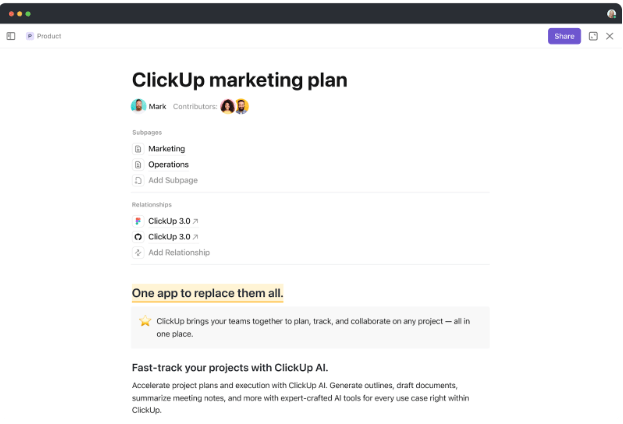
ClickUp Docs memungkinkan Anda untuk menyematkan tugas, berkomentar secara real-time, dan menugaskan tindakan, semuanya dalam dokumen. Artinya, lebih sedikit pesan Slack seperti “silakan periksa dokumennya,” dan lebih banyak kemajuan yang berarti, tepat di tempat kolaborasi terjadi.

Komentar yang ditugaskan di ClickUp juga terstruktur dalam thread dan dapat ditindaklanjuti. Jadi, daripada menggunakan thread Slack yang cepat tersembunyi atau usang, ClickUp memungkinkan Anda mengubah komentar menjadi tugas dengan batas waktu dan penugas. Semua tetap terlihat, terhubung, dan dapat dilacak.
4. Integrasi Slack: Yang terbaik dari kedua dunia
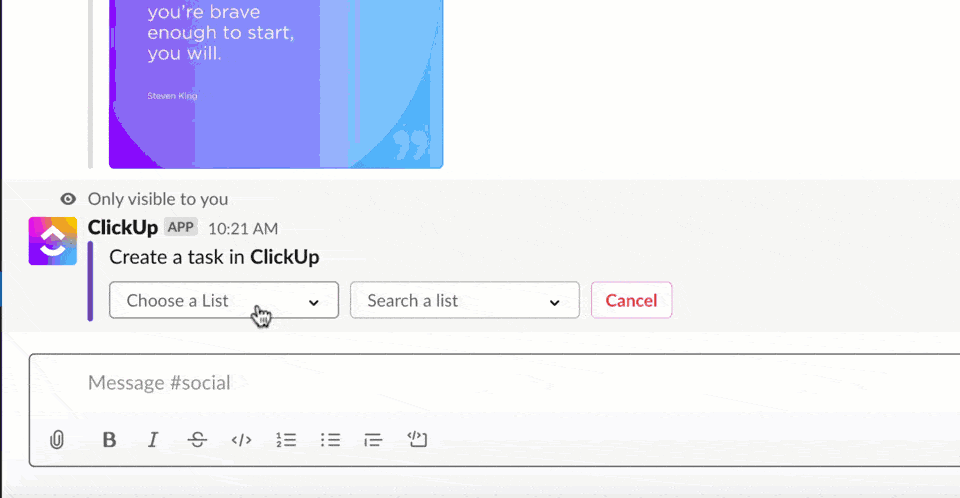
Jika Anda sudah menggunakan Slack, ClickUp tidak memaksa Anda untuk menghentikan penggunaan Slack secara tiba-tiba. Integrasi ClickUp dengan Slack memungkinkan Anda:
- Ubah pesan Slack apa pun menjadi tugas atau komentar di dalam ClickUp
- Kelola detail tugas (tanggal jatuh tempo, prioritas, penugas) dari Slack
- Buka tautan tugas untuk menampilkan konteks lengkap dan memungkinkan tindakan langsung
- Sinkronkan pembaruan tugas dan komentar kembali ke saluran Slack Anda
Jadi, jika tim Anda sudah setengah jalan di Slack tetapi juga mulai bekerja sama di dalam ClickUp, Anda tidak terjebak dalam keadaan tidak pasti. Anda dapat beralih dengan lancar tanpa kehilangan riwayat komunikasi atau konteks kerja.
Sederhanakan Alur Kerja Tim Anda dengan ClickUp
Mengelola komunikasi tim tidak seharusnya melibatkan penggunaan lima aplikasi berbeda hanya untuk tetap terupdate. Dengan ClickUp, Anda mendapatkan semuanya—chat, tugas, dokumen, komentar, dan pembaruan real-time—dalam satu tempat.
Baik Anda masuk untuk melacak proyek atau mengubah percakapan menjadi tugas, ClickUp menjaga pekerjaan Anda tetap terhubung dan tim Anda tetap sejalan. Ini bukan hanya alternatif Slack—ini adalah cara yang lebih cerdas dan rapi untuk bekerja.
Siap untuk berhenti berganti tab dan mulai menghemat waktu? Daftar gratis di ClickUp dan gabungkan semuanya dalam satu ruang kerja yang terintegrasi!
Pertanyaan yang Sering Diajukan
Ya, Anda bisa. Baik Anda menggunakan aplikasi desktop Slack, browser, atau perangkat seluler, Slack memungkinkan Anda menambahkan dan beralih antara beberapa ruang kerja tanpa perlu keluar. Cukup ketuk ikon aplikasi di pojok kiri atas dan pilih ‘Tambahkan ruang kerja. ’
Anda tidak perlu mengingat atau memasukkan URL ruang kerja secara manual. Cukup kunjungi slack.com/signin, masukkan alamat email Anda, dan Slack akan menampilkan semua ruang kerja yang terkait dengannya. Satu klik, dan Anda sudah masuk.
Tidak. Anda dapat menggunakan Slack di browser web jika Anda lebih suka. Namun, aplikasi Slack di desktop atau mobile menawarkan akses yang lebih cepat, notifikasi yang lebih baik, dan kinerja yang ditingkatkan untuk tugas-tugas seperti pesan langsung, unggahan file, dan manajemen alur kerja.

